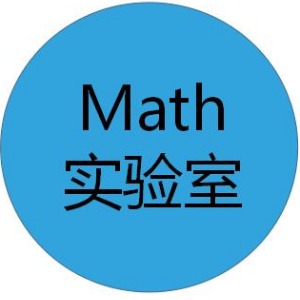еҰӮдҪ•и®ҫзҪ®е№¶дҪҝз”Ёй»ҳи®ӨжөҸи§ҲеҷЁжү“ејҖзҪ‘йЎө
жҲ‘дёҚз®ЎжҠҠе“ӘдёҖдёӘи®ҫзҪ®дёәй»ҳи®Өзҡ„жөҸи§ҲеҷЁгҖӮ
еңЁзӮ№еҮ»QQдёҠзҡ„дҝЎе°Ғеӣҫж ҮпјҢжү“ејҖQQйӮ®з®ұж—¶пјҢжҖ»жҳҜз”ЁIEжү“ејҖйӮ®з®ұжҲ–з©әй—ҙгҖӮ
еңЁзӮ№еҮ»йӮ®з®ұйҮҢйқўзҡ„й“ҫжҺҘж—¶пјҢж–°зҡ„йЎөйқўд№ҹжҖ»жҳҜз”ЁIEжү“ејҖзҡ„гҖӮ
жҲ‘еҶҚеҺ»жҹҘзңӢдёҠйқўзҡ„дёҖдёӘжөҸи§ҲеҷЁпјҢжЈҖжҹҘй»ҳи®ӨпјҢжҸҗзӨәиҜҙпјҢе·Із»Ҹиў«и®ҫзҪ®дёәй»ҳи®ӨжөҸи§ҲеҷЁдәҶгҖӮ
дҪҶпјҢдёәдҪ•еңЁжңүдәӣж—¶еҖҷиҝҳжҳҜдёҚиғҪзңҹжӯЈзҡ„дҪңдёәй»ҳи®Өзҡ„жөҸи§ҲеҷЁжү“ејҖжүҖжңүзҡ„зҪ‘йЎөе‘ўпјҹ
дёҖжҳҜйҖҡиҝҮзҒ«зӢҗзӢёжөҸи§ҲеҷЁзҡ„вҖңе·Ҙе…·вҖқвҖ”вҖңйҖүйЎ№вҖқвҖ”вҖңдё»иҰҒвҖқвҖ”вҖңзі»з»ҹй»ҳи®ӨеҖјвҖқжқҘи®ҫзҪ®гҖӮ
дәҢжҳҜйҖҡиҝҮвҖңжҲ‘зҡ„з”өи„‘вҖқвҖ”вҖңжҺ§еҲ¶йқўжқҝвҖқвҖ”вҖңж·»еҠ жҲ–еҲ йҷӨзЁӢеәҸвҖқвҖ”вҖңи®ҫе®ҡзЁӢеәҸи®ҝй—®е’Ңй»ҳи®ӨеҖјвҖқвҖ”вҖңиҮӘе®ҡд№үвҖқжқҘи®ҫзҪ®гҖӮ
иҝҷ2дёӘж–№жі•жөӢиҜ•дәҶдёҖдёӢпјҢд»Қ然дёҚиғҪиҫҫеҲ°ж•ҲжһңгҖӮ
зӮ№еҮ»QQдёҠйқўзҡ„йӮ®з®ұжҲ–иҖ…з©әй—ҙпјҢд»Қ然用IEжү“ејҖзҡ„гҖӮ
QQд№ҹжҳҜжңҖж–°зҡ„зүҲжң¬пјҢи®ҫзҪ®й»ҳи®ӨпјҢд»Қз„¶ж— ж•ҲгҖӮ еұ•ејҖ
жҺЁиҚҗдәҺ2017-10-08 В· ж•ҷиӮІйўҶеҹҹеҲӣдҪңиҖ…

Win7и®ҫзҪ®й»ҳи®ӨжөҸи§ҲеҷЁж–№жі•пјҡ
1гҖҒйҰ–е…ҲжүҫеҲ°з”өи„‘зҡ„жҺ§еҲ¶йқўжқҝпјҢ并иҝӣе…ҘеҲ°жҺ§еҲ¶йқўжқҝдёӯпјҲејҖе§Ӣ--->жҺ§еҲ¶йқўжқҝпјү
2гҖҒиҝӣе…ҘеҲ°жҺ§еҲ¶йқўжқҝеҗҺжүҫеҲ°й»ҳи®ӨзЁӢеәҸйҖүйЎ№еҚЎ
3гҖҒиҝӣе…ҘеҗҺеҶҚж¬ЎйҖүжӢ©й»ҳи®ӨзЁӢеәҸйҖүйЎ№пјҢеҸҢеҮ»иҝӣе…Ҙ
4гҖҒиҝӣе…ҘеҗҺзі»з»ҹдјҡиҮӘеҠЁжЈҖжөӢзЁӢеәҸпјҢеңЁжЈҖжөӢеҲ°зҡ„зЁӢеәҸйҮҢйқўеҢ…еҗ«дәҶз”өи„‘дёҠзҡ„жүҖжңүжөҸи§ҲеҷЁпјҢйҖүжӢ©йңҖиҰҒи®ҫзҪ®зҡ„й»ҳи®ӨжөҸи§ҲеҷЁпјҲжҜ”еҰӮIEжөҸи§ҲеҷЁпјү
5гҖҒзӮ№еҮ»дёӢж–№жүҫеҲ°вҖңе°ҶжӯӨзЁӢеәҸи®ҫзҪ®дёәй»ҳи®ӨеҖјпјҲsпјүвҖқпјҢ然еҗҺзЎ®е®ҡ
6гҖҒйҮҚж–°жү“ејҖжөҸи§ҲеҷЁеҚіеҸҜдҪҝз”Ё
Win8и®ҫзҪ®й»ҳи®ӨжөҸи§ҲеҷЁж–№жі•пјҡ
1гҖҒжҠҠйј ж Ү移еҠЁеҲ°Win8жЎҢйқўзҡ„жңҖе·ҰдёӢи§’пјҢзӯүеҫ…Win8зҡ„Metroз•Ңйқўзј©з•ҘеӣҫеҮәзҺ°пјҢзӮ№еҮ»йј ж ҮеҸій”®пјҢеңЁеј№еҮәзҡ„иҸңеҚ•дёӯйҖүжӢ©вҖңжҺ§еҲ¶йқўжқҝвҖқ
2гҖҒйҖүжӢ©зӮ№еҮ»вҖңзЁӢеәҸвҖқ
3гҖҒйҖүжӢ©зӮ№еҮ»вҖңи®ҫзҪ®й»ҳи®ӨзЁӢеәҸвҖқ
4йҖүжӢ©дёҖдёӘе·Із»Ҹе®үиЈ…дәҶзҡ„жөҸи§ҲеҷЁпјҢ然еҗҺзӮ№еҮ»вҖңе°ҶжӯӨзЁӢеәҸи®ҫзҪ®дёәй»ҳи®ӨеҖјвҖқпјҢ然еҗҺзӮ№еҮ»еҚіеҸҜеңЁWin8дҝ®ж”№й»ҳи®ӨжөҸи§ҲеҷЁ
жҺЁиҚҗдәҺ2019-08-10 В· TAиҺ·еҫ—и¶…иҝҮ21.6дёҮдёӘиөһ

з”ЁQQ管家и®ҫзҪ®й»ҳи®ӨжөҸи§ҲеҷЁгҖӮж“ҚдҪңеҫҲз®ҖеҚ•пјҢеҸӘйңҖиҰҒеҮ жӯҘе°ұеҸҜд»ҘдәҶгҖӮ
1гҖҒжү“ејҖз”ө脑管家пјҢзӮ№еҮ»вҖңе·Ҙе…·з®ұвҖқгҖӮ
2гҖҒзӮ№еҮ»вҖңжөҸи§ҲеҷЁдҝқжҠӨвҖқгҖӮ
3гҖҒеңЁвҖңжөҸи§ҲеҷЁдҝқжҠӨвҖқдёӯпјҢй»ҳи®ӨжөҸи§ҲеҷЁи®ҫе®ҡпјҢеҰӮеӣҫжүҖзӨәпјҢйҖүжӢ©дҫӢеҰӮвҖңucжөҸи§ҲеҷЁвҖқгҖӮ
4гҖҒзӮ№еҮ»дёҖй”®й”Ғе®ҡеҚіеҸҜгҖӮ
5гҖҒжү“ејҖQQпјҢзӮ№еҮ»дҝЎе°Ғеӣҫж ҮгҖӮ
6гҖҒеҸҜд»ҘзңӢи§ҒжҳҜдҪҝз”ЁucжөҸи§ҲеҷЁжү“ејҖзҡ„QQйӮ®з®ұгҖӮ
жӢ“еұ•иө„ж–ҷпјҡ
е…¶д»–ж–№жі•дёҖпјҡ
1гҖҒжү“ејҖIEжөҸи§ҲеҷЁпјҢеңЁйЎөйқўжңҖдёҠж–№йҖүжӢ©е·Ҙе…·ж ҸдёҠж–№зҡ„вҖңе·Ҙе…·вҖқпјҢеҶҚзӮ№еҮ»вҖңInternetйҖүйЎ№вҖқгҖӮ
2гҖҒжү“ејҖInternetйҖүйЎ№еҜ№иҜқжЎҶеҗҺпјҢйҖүжӢ©еёёи§„йҖүйЎ№пјҢеңЁдё»йЎөж ҸйҮҢйқўиҫ“е…ҘдҪ еёҢжңӣи®ҫзҪ®зҡ„зҪ‘йЎөең°еқҖпјҢйҖүжӢ©вҖңзЎ®е®ҡвҖқеҚіеҸҜгҖӮ
ж–№жі•дәҢпјҡ
1гҖҒзӮ№еҮ»и®ҫзҪ®пјҢеңЁдёӢжӢүжЎҶдёӯжүҫеҲ°вҖңе·Ҙе…·вҖқгҖӮ
2гҖҒеҸіеҮ»е·Ҙе…·пјҢеңЁеҹәжң¬и®ҫзҪ®йҮҢйқўпјҢеңЁеҗҜеҠЁеҗҺйқўзҡ„жЎҶйҮҢиҫ“е…ҘдҪ жүҖиҰҒи®ҫзҪ®зҡ„зҪ‘еқҖеҚіеҸҜгҖӮ
2008-03-21 В· TAиҺ·еҫ—и¶…иҝҮ587дёӘиөһ

еҗҺжқҘи§ЈеҶідәҶпјҢиҝҮзЁӢеҰӮдёӢпјҡ
е…ҲеңЁQQдҪҝз”Ёж—¶пјҢжҠҠIEи®ҫдёәй»ҳи®ӨжөҸи§ҲеҷЁ~
然еҗҺзӮ№еҮ»QQз©әй—ҙд№Ӣзұ»зҡ„зңӢзңӢпјҢиҮӘ然жҳҜIEжү“ејҖгҖӮ
жҺҘзқҖе…іжҺүQQпјҢеҶҚжҠҠзҒ«зӢҗд№Ӣзұ»зҡ„жөҸи§ҲеҷЁи®ҫдёәй»ҳи®ӨгҖӮ
еҶҚејҖеҗҜQQпјҢе°ұеҸҜд»Ҙз”Ёй»ҳи®ӨжөҸи§ҲеҷЁжү“ејҖдәҶ~
еҪ“然пјҢиҰҒ2008ж–°жҳҘзүҲзҡ„QQжүҚеҸҜд»ҘгҖӮ
еҰӮжһңиҝҳжҳҜдёҚиЎҢпјҢе°ұе®үжҲ‘еҲҡиҜҙзҡ„еҸҚеӨҚж“ҚдҪңдёҖдёӢпјҢжҚўжҚўж“ҚдҪңйЎәеәҸ
еә”иҜҘеҸҜд»Ҙзҡ„пјҒo(вҲ©_вҲ©)o...жҲ‘зҡ„зҺ°еңЁе°ұеҸҜд»ҘдәҶгҖӮ
2008-03-29 В· TAиҺ·еҫ—и¶…иҝҮ406дёӘиөһ

дёҖжҳҜйҖҡиҝҮзҒ«зӢҗзӢёжөҸи§ҲеҷЁзҡ„вҖңе·Ҙе…·вҖқвҖ”вҖңйҖүйЎ№вҖқвҖ”вҖңдё»иҰҒвҖқвҖ”вҖңзі»з»ҹй»ҳи®ӨеҖјвҖқжқҘи®ҫзҪ®гҖӮ
дәҢжҳҜйҖҡиҝҮвҖңжҲ‘зҡ„з”өи„‘вҖқвҖ”вҖңжҺ§еҲ¶йқўжқҝвҖқвҖ”вҖңж·»еҠ жҲ–еҲ йҷӨзЁӢеәҸвҖқвҖ”вҖңи®ҫе®ҡзЁӢеәҸи®ҝй—®е’Ңй»ҳи®ӨеҖјвҖқвҖ”вҖңиҮӘе®ҡд№үвҖқжқҘи®ҫзҪ®гҖӮ
2008-03-21

|
е№ҝе‘Ҡ жӮЁеҸҜиғҪе…іжіЁзҡ„еҶ…е®№ |